Hoe e-mails automatisch doorsturen naar meerdere ontvangers in Gmail
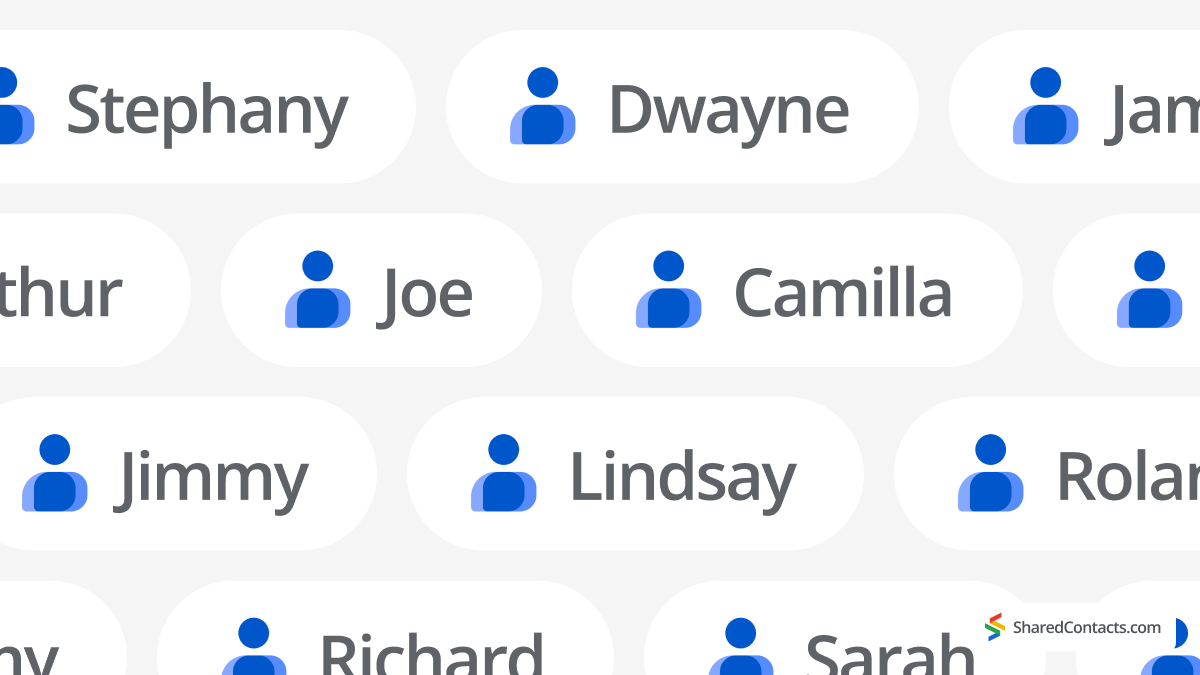
Gemiddeld hebben e-mailgebruikers wereldwijd 1.75 e-mailadressen, volgens Convince&Convert. Veel werkende volwassenen hebben uiteindelijk een "spam-e-mail" voor verschillende abonnementen, een "belangrijk" e-mailadres voor gevoelige financiële transacties en daarbovenop nog een zakelijke inbox.
Met de exponentiële groei van e-mailaccounts in iemands leven komt de verantwoordelijkheid van de controle om geen belangrijke correspondentie te missen. Hierdoor gaat een gebruiker op zoek naar antwoorden op een zeer technische vraag: Hoe stuur je e-mails in Gmail door naar meerdere ontvangers?
Dit is je stapsgewijze handleiding voor alle Gmail doorstuurfuncties.
Waarom e-mails doorsturen naar meerdere ontvangers?
OK, even voor de duidelijkheid: je kunt niet meerdere doorstuuradressen toevoegen en klaar zijn, want Gmail heeft een technische beperking. Met deze cloud e-mailservice kun je slechts naar één gebruiker doorsturen.
Er is echter een oplossing. Gebruikers kunnen nog steeds Gmail doorsturen naar meerdere adressen door een extra stap te zetten: een specifiek filter maken voor alle extra adressen.
Aan de andere kant is dit ook een kans om dat filter ten volle te benutten: om alleen specifieke berichten door te sturen als dat nodig is, waardoor je minder geheugen gebruikt voor al je accounts.
Waarom zou je om te beginnen forwarding nodig hebben?
- Je hebt maar één e-mailaccount op je telefoon, maar je moet berichten van al je accounts kunnen bekijken. Bijvoorbeeld op vakantie.
- Offline gaan voor een vakantie is een ander voorbeeld waarom mensen hun functie voor het doorsturen van e-mails inschakelen, omdat het bedrijf door moet gaan ook al geniet een teamlid van de rust. Dit is wanneer de Gmail automatisch doorsturen naar meerdere adressen Deze functie is handig omdat een paar collega's de klanten van hun teamleden in de gaten kunnen houden, afhankelijk van hun dienst. In de bedrijfsomgeving moeten gebruikers om verschillende redenen veel e-mails doorsturen.
- In je privéleven wil je misschien specifieke e-mails doorsturen, zoals enkele financiële meldingen voor een huis waar je met je gezin in woont.
- Misschien wil je ook wat van de kortingen of lokale nieuwtjes delen die op je klantenrekening staan, zodat als je familie er gebruik van wil maken, ze je klantenkaart kunnen gebruiken om te profiteren van besparingen.
- Of je wilt gewoon een enkele controlekamer voor e-mail hebben, zodat je nieuwe correspondentie-informatie in één inbox kunt ontvangen zonder dat je steeds een paar e-mailadressen hoeft te controleren.
Wat je reden ook is om de e-mail door te sturen naar meerdere adressen, dit is hoe je het doet in Gmail en Workspace.
Automatisch e-mail doorsturen naar meerdere ontvangers instellen
Dit is een proces in 2 stappen, omdat je het doorsturen naar één account moet inschakelen en vervolgens filters moet maken om Gmail naar meerdere e-mails te laten doorsturen.
E-mails doorsturen in Gmail (alleen voor één ontvanger)
Je kunt dit alleen doen op de desktopversie van Gmail. Om het doorsturen van e-mails in te schakelen, ga je naar je Gmail-account op je computer.
- Open Instellingen in je Gmail-account.
- Klik op Alle instellingen bekijken in de rechterzijbalk.
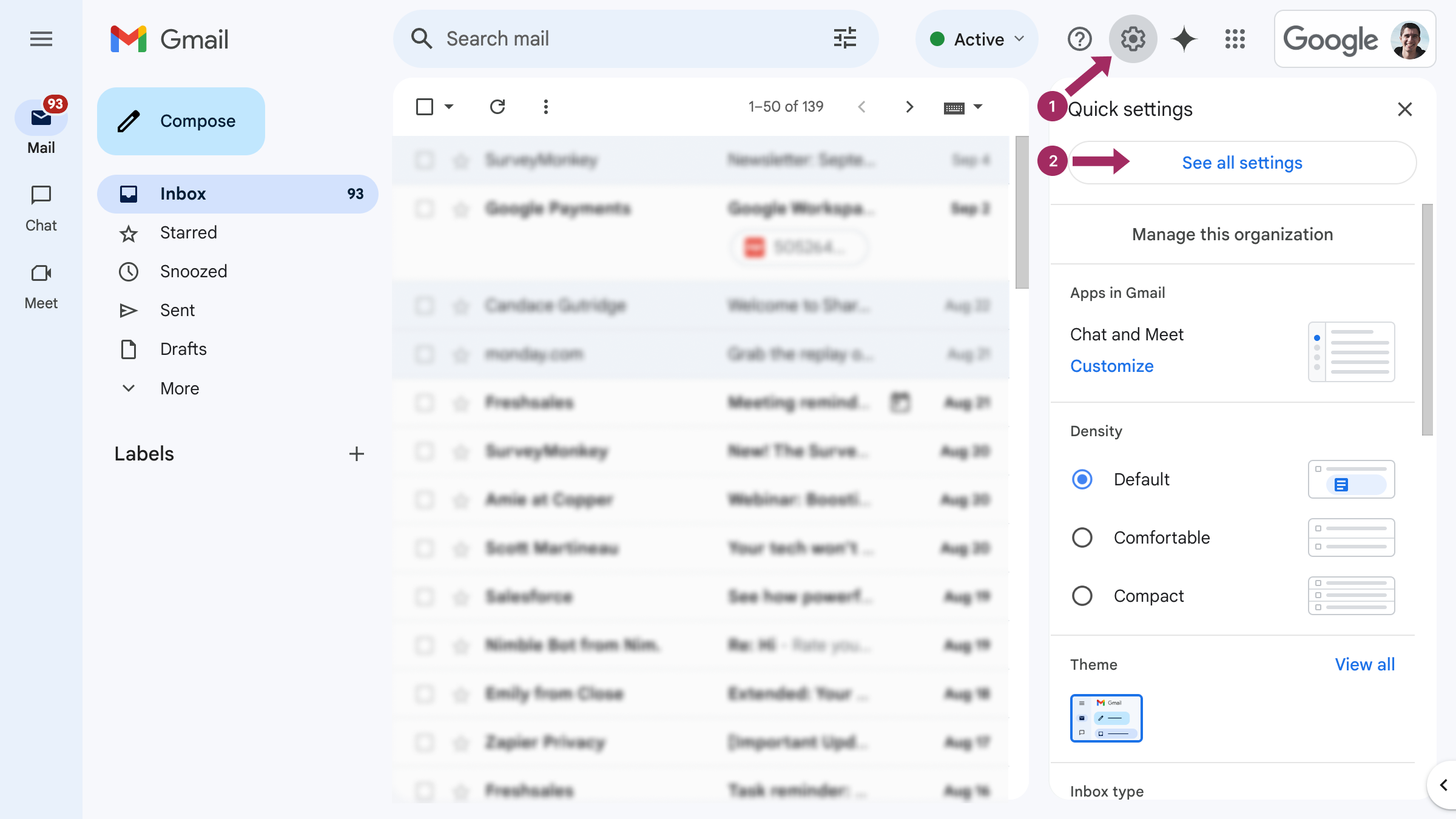
- Selecteer het tabblad Doorsturen en POP/IMAP en klik op Een doorstuuradres toevoegen.
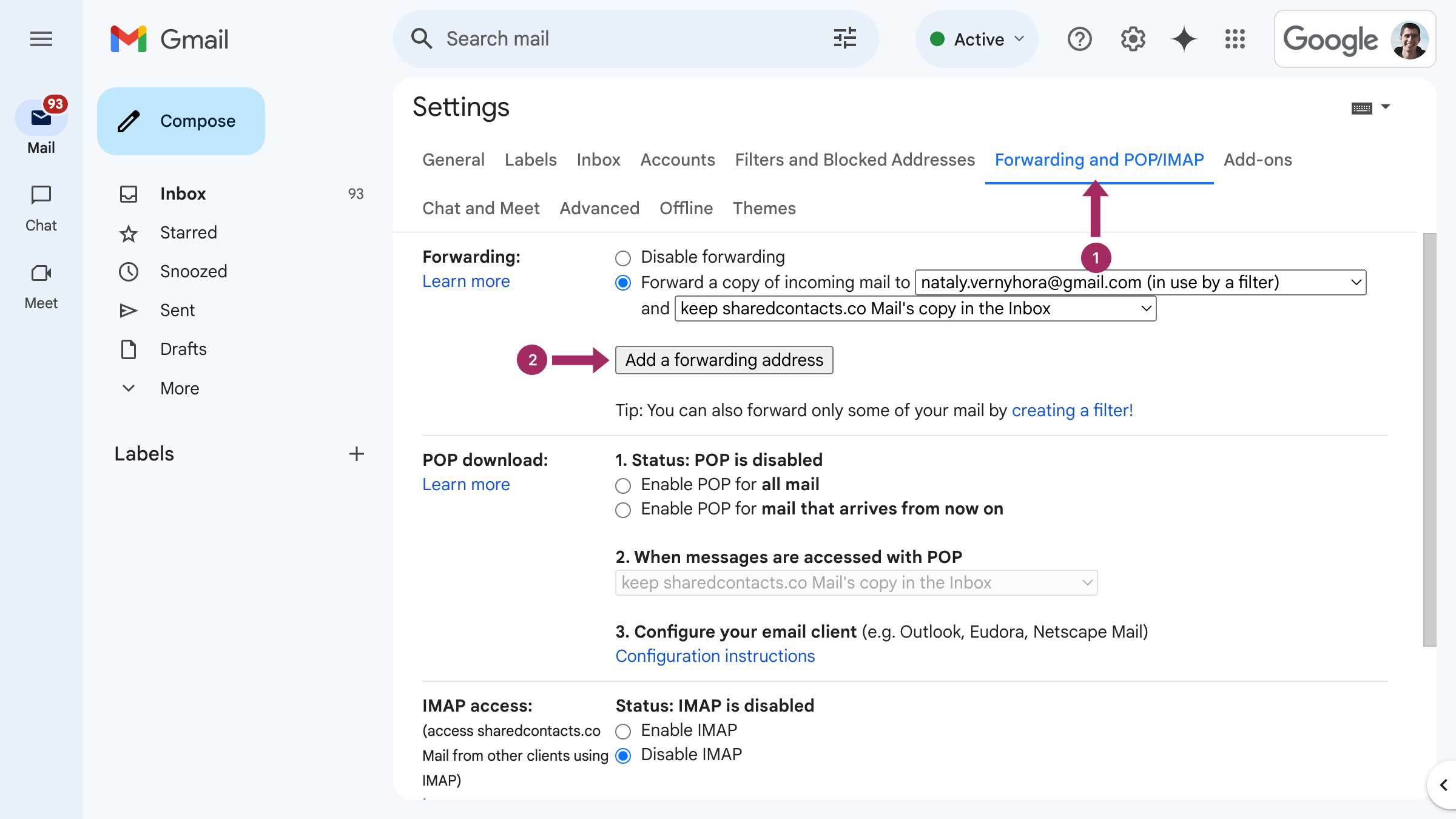
- Voer het e-mailadres in dat u nodig hebt om uw e-mailcorrespondentie door te sturen.
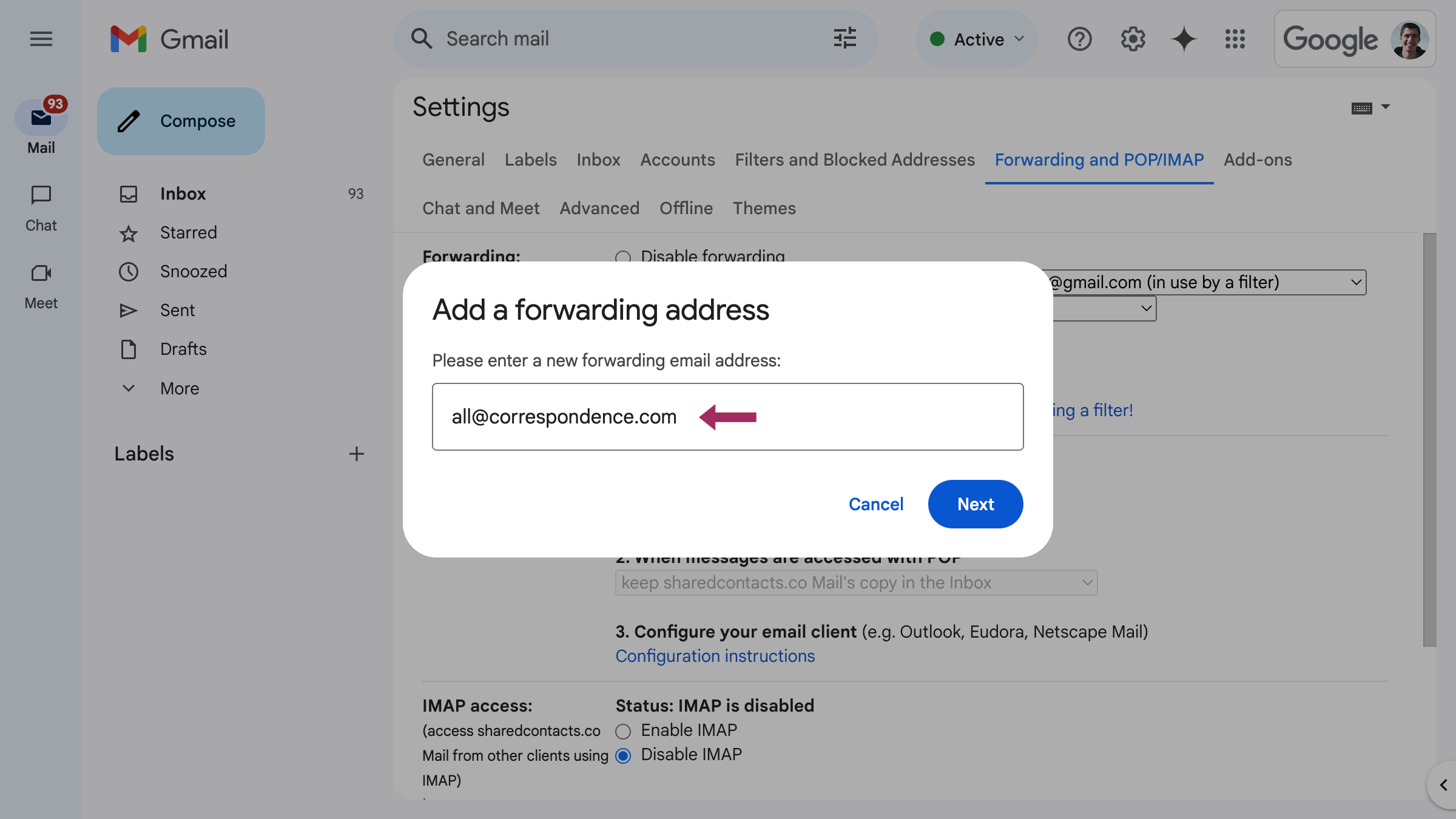
- Bevestig het e-mailadres door te klikken op Volgende > Ga verder > OK.
- De account waarnaar je berichten probeert door te sturen, ontvangt op dit moment een verificatiebrief. Klik op de link in de automatische e-mail om te bevestigen.
- Je kunt ook de eigenaar van het e-mailaccount waarmee je je e-mails wilt doorsturen vragen om een verificatiecode uit de e-mail die zij ontvangen. Voeg deze code vervolgens in het veld met de tekst Verificatiecode en druk op Controleren.
- Terug naar de Instellingen pagina voor het Gmail-account en vernieuw uw browser.
- Klik op Doorsturen en POP/IMAP tab weer.
- Beslis op dit punt of je een kopie van de e-mails in de oorspronkelijke inbox wilt bewaren. Je hebt de optie om kopieën van e-mails in de inbox te bewaren. Selecteer dus Stuur een kopie van inkomende post door naar [email protected] en beslis of je Bewaar de kopie van Gmail in de Inbox.
- Klik onder aan de pagina op Wijzigingen opslaan.
Nu je "forward-to" adres en functionaliteit hebt ingeschakeld, laten we eens kijken hoe je Gmail naar meerdere adressen kunt doorsturen.
Een filter maken om e-mails door te sturen naar meerdere ontvangers
Je kunt de optie voor het maken van filters openen vanuit hetzelfde venster met Gmail-instellingen:
Opmerking: je kunt hier ook toegang toe krijgen door het volledige pad te volgen: Instellingen > Filters en geblokkeerde adressen > Een nieuw filter maken.
Nadat je het venster voor het maken van filters hebt geopend, volg je deze stappen om je filter in te stellen:
- Een filtervoorwaarde instellen die van toepassing is op elke e-mail. Je kunt bijvoorbeeld opgeven dat de onderwerpregel geen symbolen mag bevatten of dat de e-mail kleiner moet zijn dan 500 MB.
- Klik op Filter maken.
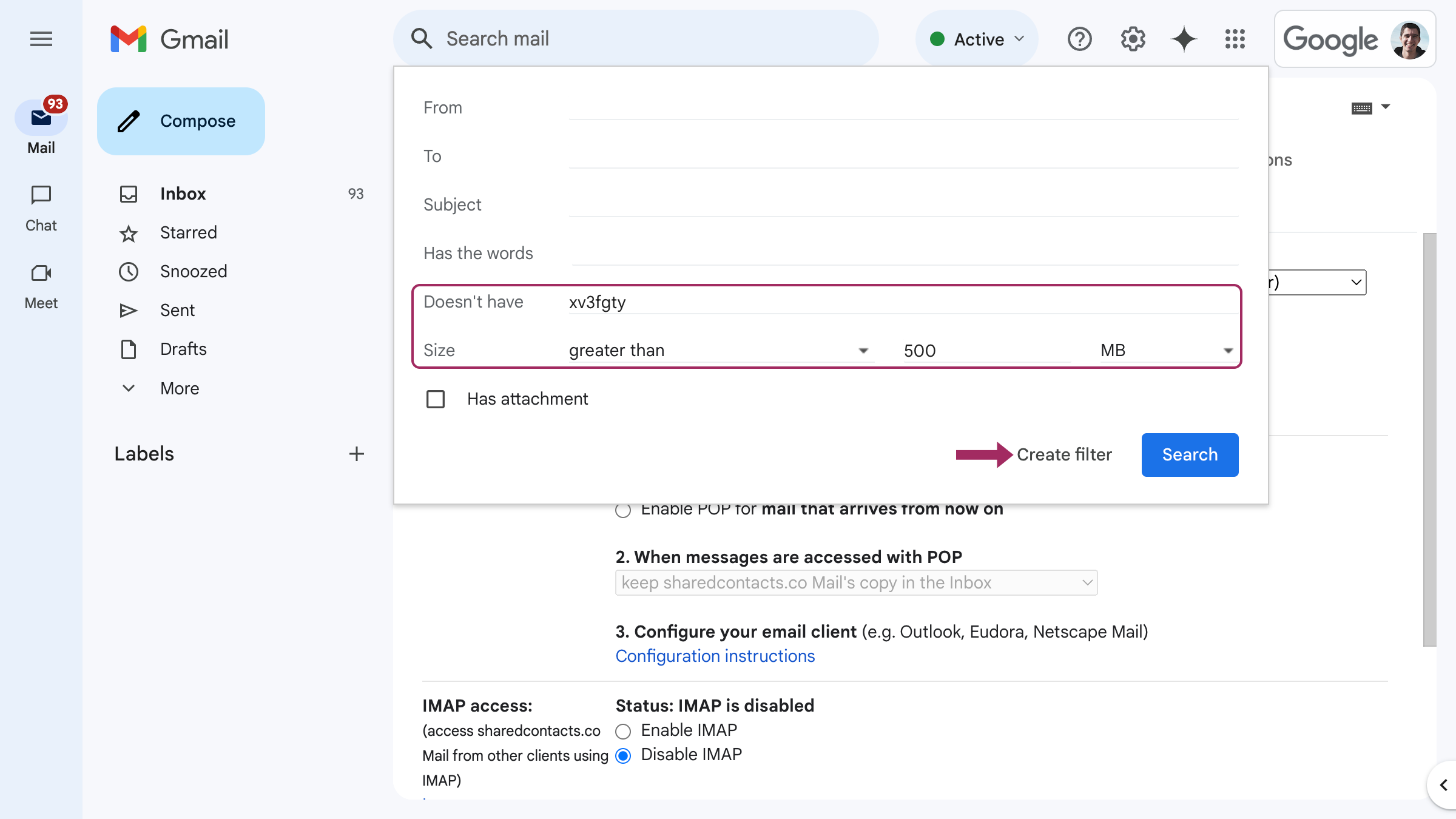
De wizard voor het maken van een filter biedt verschillende opties, waaronder Doorsturen naar. Hier heb je twee opties:
- Een selectie maken uit eerder geverifieerde e-mailadressen die doorgestuurde berichten kunnen ontvangen, OF
- Doorstuuradres toevoegen.
- Selecteer een van de twee opties en klik op Filter maken.
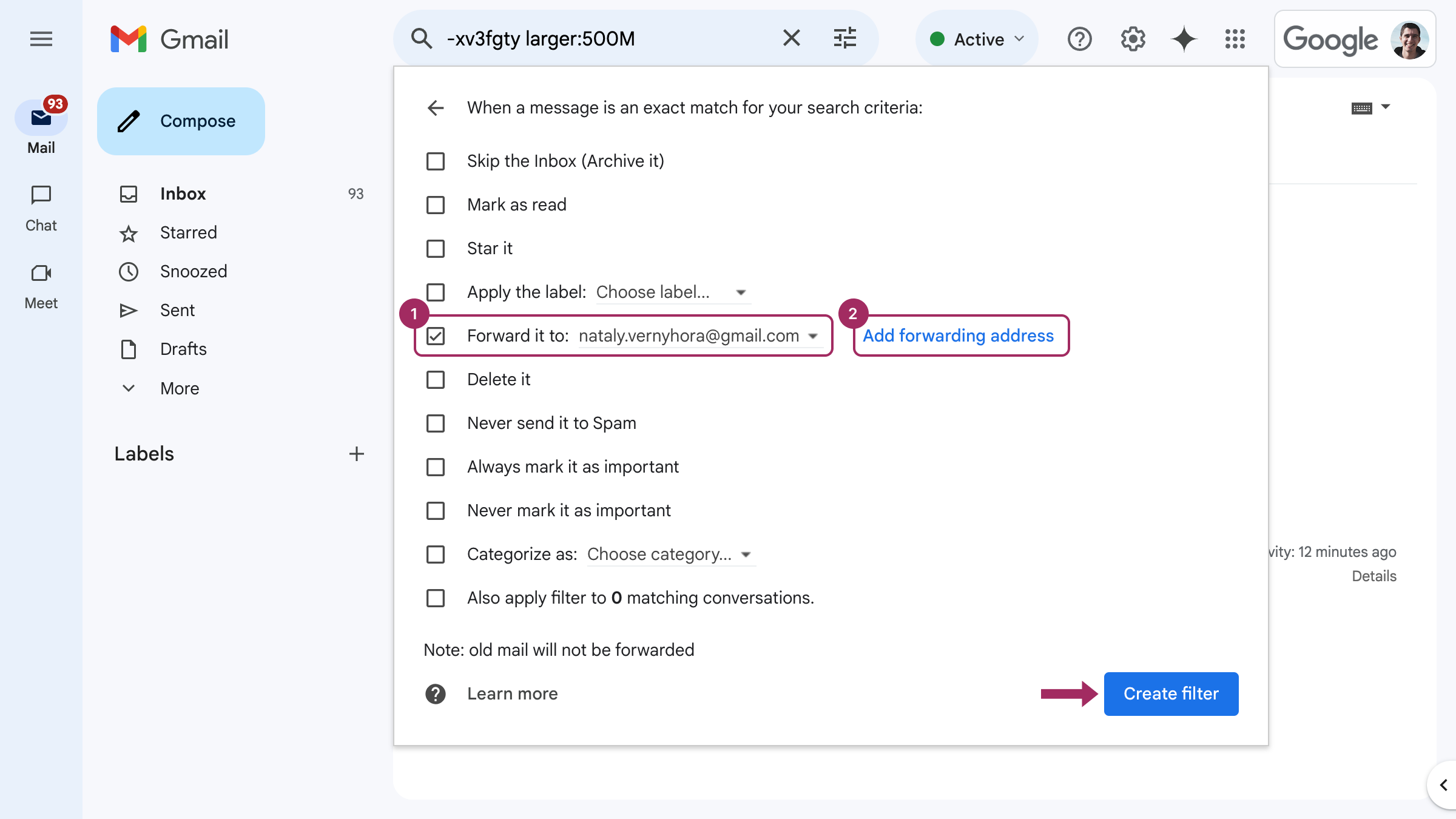
Met deze optie kun je je e-mails doorsturen naar zoveel adressen als je wilt.
Tips voor het doorsturen van e-mails naar meerdere ontvangers
We raden gebruikers aan om alle potentiële e-mailaccounts van tevoren toe te voegen aan hun lijst met doorstuuradressen en deze te verifiëren. Op deze manier, als je niet altijd direct toegang hebt tot een inbox, zul je niet vertraagd worden door het verificatieproces. Houd er rekening mee dat je meerdere doorstuuradressen kunt toevoegen, maar zonder de filteroptie kun je e-mails maar naar één adres tegelijk doorsturen.
Een andere goede gewoonte is om ervoor te zorgen dat je IT-afdeling je doorstuur- en filteropties in een bedrijfsomgeving regelmatig controleert of als onderdeel van de onboarding offboarding routine.
Zelfs als je een privégebruiker van Gmail bent, controleer dan af en toe je doorstuurinstellingen. Zo blijft je correspondentie optimaal afgestemd op je huidige behoeften en prioriteiten.
Verder dan e-mail doorsturen: Deel de contactpersonen achter de gesprekken

Het automatiseren van het doorsturen van e-mails bespaart tijd, maar echt efficiënt wordt het pas als je team ook direct toegang heeft tot de contactpersonen achter die conversaties. Stuur je e-mails van klanten door naar een collega? Dan hebben ze de bijgewerkte gegevens van de afzender nodig - telefoonnummers, functietitels of alternatieve adressen - zonder oude threads door te spitten of CSV-exports op te vragen.
Shared Contacts Manager overbrugt deze kloof door je het volgende te laten doen contacten delen op Google. In plaats van statische contactkaarten door te sturen, krijgt je team dynamische, toegangsgecontroleerde toegang tot hele contactgroepen. Bewerkingen worden onmiddellijk gesynchroniseerd, dus een bijgewerkte e-mail van een klant in één inbox wordt overal weerspiegeld. Combineer dit met je regels voor het doorsturen van e-mails en je hebt een soepele workflow: e-mails en hun context blijven gesynchroniseerd. Probeer het gratis uit en ontdek hoe gedeelde contactpersonen de kracht van automatisch doorsturen versterken.
FAQ
Kan ik meerdere doorstuuradressen toevoegen in Gmail?
Ja, je kunt meerdere doorstuuradressen toevoegen in Gmail en deze laten verifiëren, maar je kunt geen doorstuuradressen instellen op deze meerdere adressen. Je kunt maar één account gebruiken in deze functionaliteit. Gebruikers kunnen de filteroptie gebruiken om automatisch doorsturen naar meerdere accounts in te schakelen.
Waarom e-mails doorsturen naar andere accounts?
Zakelijke gebruikers moeten vaak hun correspondentie doorsturen naar andere gebruikers om geen verkoop of dringende zaken te missen, zelfs als een werknemer afwezig is wegens rust of ziekte. Andere voorbeelden van privégebruik zijn het gemak van het controleren van één rekening in plaats van het in de gaten houden van vele rekeningen.



1 Reactie
Ik ontdekte deze functionaliteit door in een van de konijnenholen van het internet te vallen - en voila! Mijn vakanties zijn nu veel aangenamer, want mijn team van 2 personen regelt alle routinezaken en stuurt me een bericht als er iets dringends is. Het is best handig!